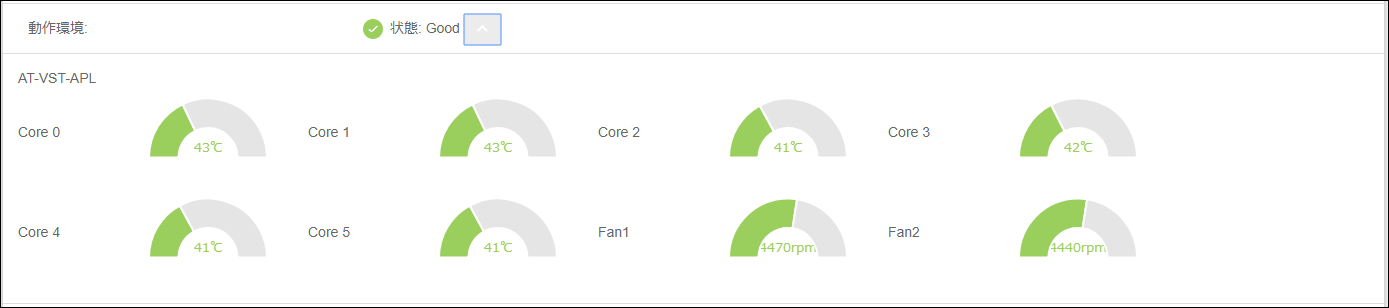[index] AT-VST-APL リファレンスマニュアル 3.7.1
NoteAT-VST-APLやインストールされているアプリケーションに必要なファイルを削除したり、変更したりすると、起動できなくなるおそれがあります。
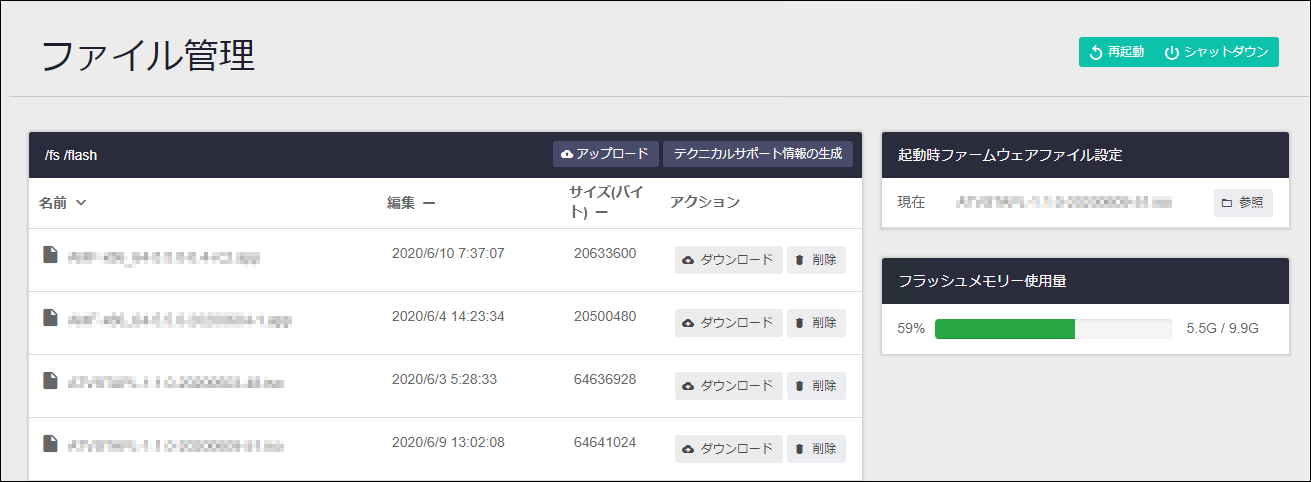
| 「再起動」ボタン | AT-VST-APLを再起動します。再起動が完了すると、ログイン画面が表示されます。 |
| 「シャットダウン」ボタン | AT-VST-APLをシャットダウンします。「シャットダウン」ボタンをクリックしたあと、AT-VST-APL本体前面のPOWER LEDの消灯を確認してから、電源スイッチをオフ「◯」にしてください。 |
| 「アップロード」ボタン | ファイルをアップロードします。 |
| 「テクニカルサポート情報の生成」ボタン | テクニカルサポート用のファイルが出力されます。 トラブルシューティング時など、内部情報の確認が必要な場合を想定したものですので、ご使用に際しては弊社技術担当にご相談ください。 |
| 「ダウンロード」ボタン | ファイルをダウンロードします。 |
| 「削除」ボタン | ファイルを削除します。削除前には確認のダイアログが表示されます。 |
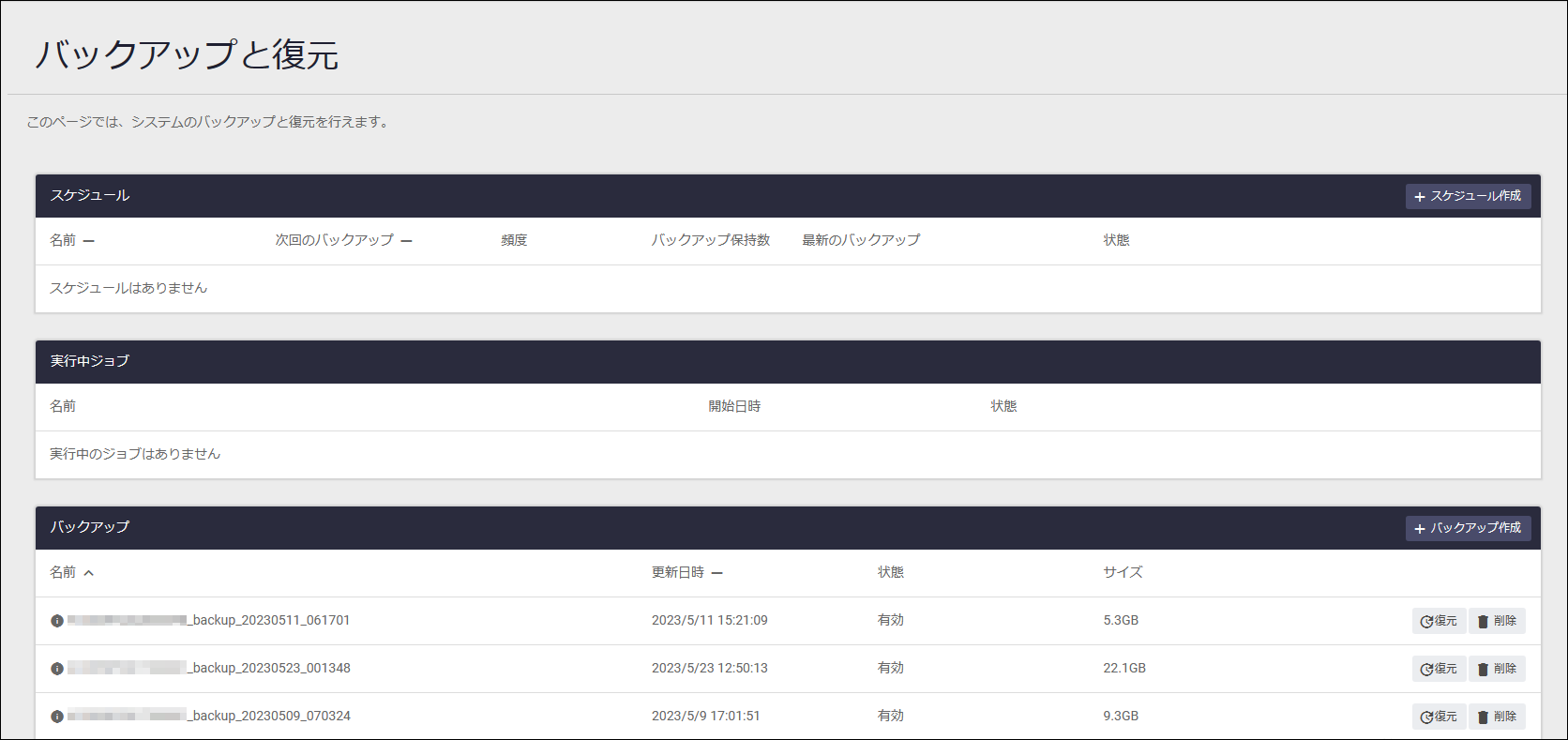
| 実行中ジョブ | 実行中のバックアップの情報を表示します。 |
| 「スケジュール作成」ボタン | Noteスケジュールを使用したバックアップは未サポートです。 |
| バックアップ | 取得したバックアップの情報を表示します。 |
| 「バックアップ作成」ボタン | バックアップファイルを取得するための「バックアップ」ダイアログが開きます。 |
| i アイコン | マウスオーバーすると「バックアップの情報」ダイアログが表示されます。 |
| 「復元」ボタン | バックアップファイルを復元するための「復元」ダイアログが開きます。 |
| 「削除」ボタン | バックアップファイルを削除します。 |
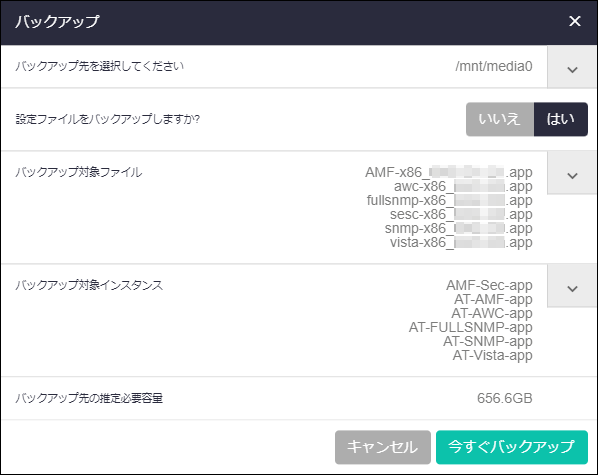
| バックアップ先を選択してください(必須項目) | バックアップ先のUSBメモリーを選択します。 |
| 設定ファイルをバックアップしますか? | AT-VST-APLの設定ファイル(default.cfg)をバックアップする場合には「はい」を、バックアップしない場合には「いいえ」を選択します。 |
| バックアップ対象ファイル | バックアップするアプリケーションのファームウェア(拡張子.app)を選択します。 |
| バックアップ対象インスタンス | バックアップするアプリケーションの設定(ライセンス、シリアル番号含む)を選択します。 アプリケーションが実行中または停止済みの際に行うことができます。 |
| バックアップ先の推定必要容量 | USBメモリーに必要な容量の推定値です。実際に作成されるサイズとは異なります。 バックアップ対象のアプリケーションが実行中の場合は、実際に使用されているストレージサイズをもとに算出されます。 停止済みの場合は、作成時に割り当てたストレージサイズをもとに算出されるため、大きく異なります。 |
| 「キャンセル」ボタン | バックアップを中止して、「バックアップと復元」画面に戻ります。 |
| 「今すぐバックアップ」ボタン | バックアップを実行します。 |
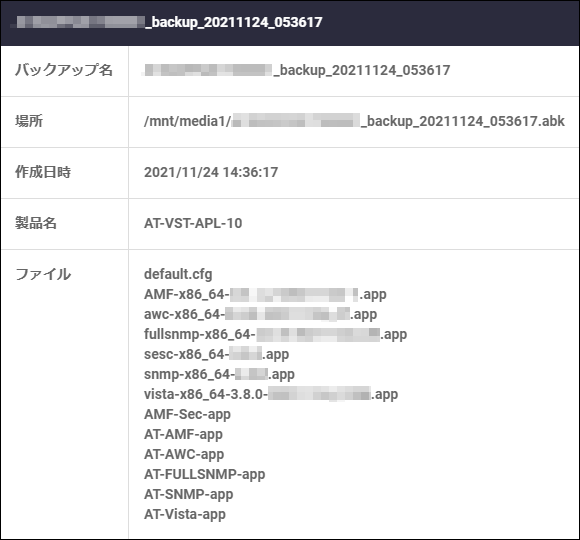
| バックアップ名 | バックアップファイル名が表示されます。 |
| 場所 | USBメモリーの接続先が表示されます。 2つのUSBメモリーを接続している場合、先に接続したUSBメモリーが「/mnt/media0」、あとから接続したUSBメモリーが「/mnt/media1」と表示されます。 |
| 作成日時 | バックアップを作成した日時が表示されます。 |
| 製品名 | AT-VST-APL-06またはAT-VST-APL-10が表示されます。 |
| ファイル | バックアップされたファイルが表示されます。 |

| 機器の設定を復元しますか? | AT-VST-APLの設定ファイル(default.cfg)をリストアする場合には「はい」を、リストアしない場合には「いいえ」を選択します。 リストアする場合はAT-VST-APLの再起動が必要ですが、リストアしない場合は再起動は不要です。 |
| 復元対象ファイル | リストアするアプリケーションのファームウェア(拡張子.app)を選択します。 |
| 復元対象インスタンス | リストアするアプリケーションの設定(ライセンス、シリアル番号含む)を選択します。 リストア対象のアプリケーションが停止済みの場合は、アプリケーションの設定が上書きされます。 リストア対象のアプリケーションが実行中の場合は、メッセージが表示されリストアできません。アプリケーションを停止または削除してください。 |
| フラッシュメモリーの推定必要容量 | リストアする際に必要な、「システム」/「ファイル管理」画面の「フラッシュメモリー使用量」の空き容量です。 |
| ストレージの推定必要容量 | リストアする際に必要な、「システム」/「コンテナサービス」画面における「コンピュートノード」の「ストレージ」の空き容量です。 |
| 「キャンセル」ボタン | リストアを中止して、「バックアップと復元」画面に戻ります。 |
| 「復元」ボタン | リストアを実行します。 |
Note本ページからの同じアプリケーションの複数設定や起動は、トラブルシューティング時を想定したものです。
通常運用時は、クイックツアー「アプリケーションの設定と起動」/「アプリケーションの設定と起動」の手順に従ってください。
NoteCPU使用率、メモリー、ストレージのバーが赤色になった場合は、アプリケーションを削除してください。
Note「イメージ更新チェック間隔」は未サポートです。「無効」のまま変更しないでください。

| 「設定」ボタン | Noteコンピュートノードの設定は未サポートです。 |
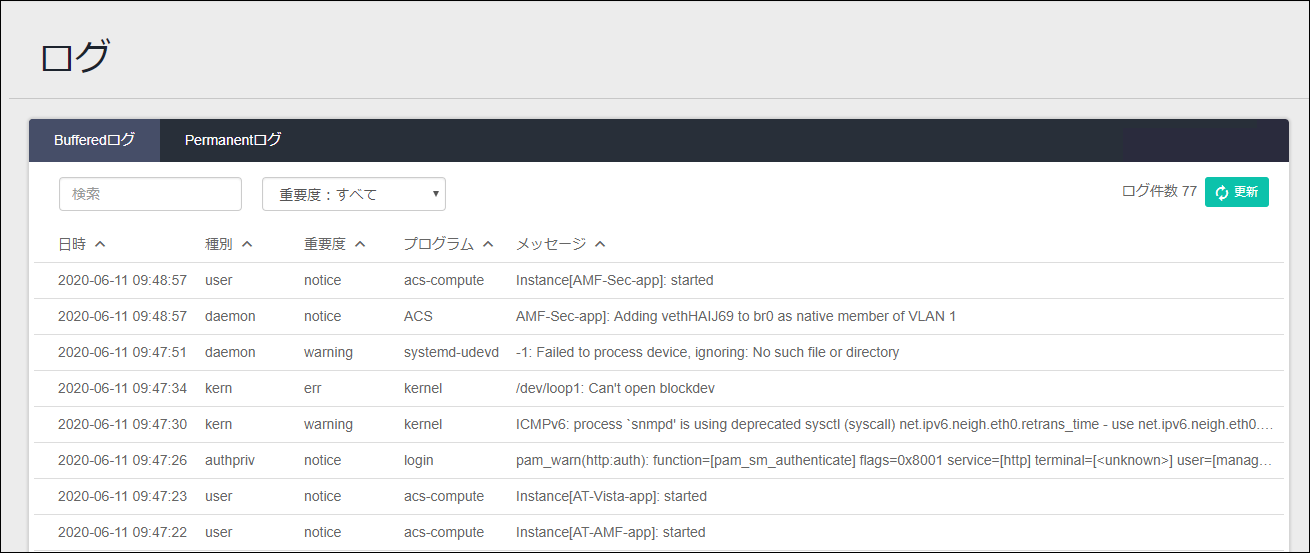
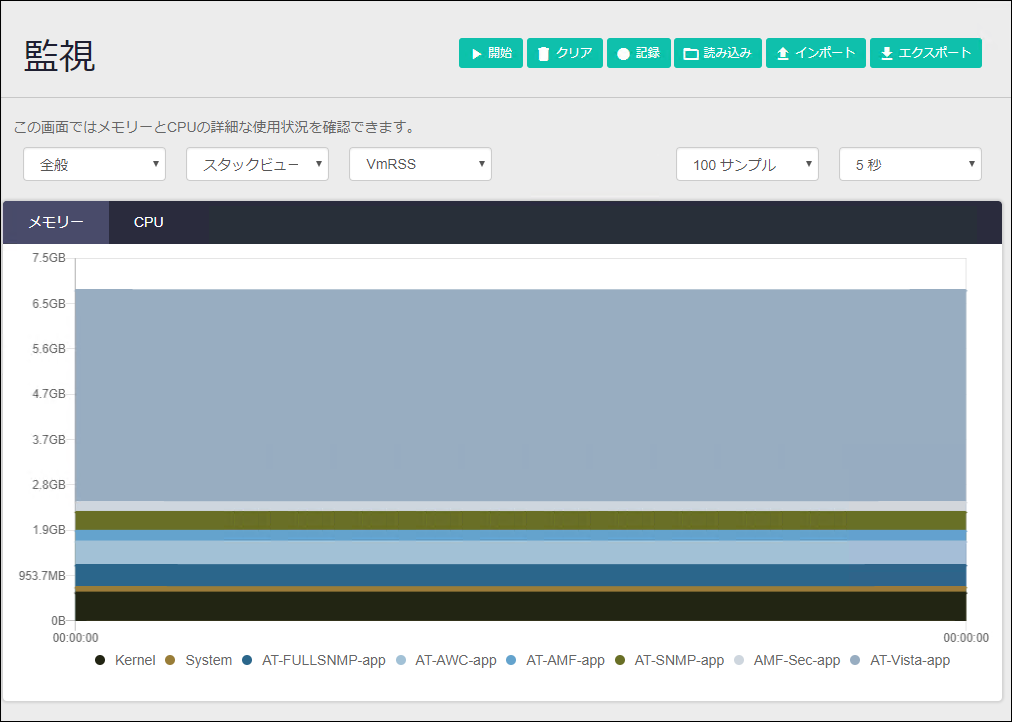

NoteNTPの同期先を追加した場合、NTPサーバーとの時刻同期に成功すると本製品自身もNTPサーバーとして動作するようになります。そのため、悪意のある第三者から攻撃を受ける可能性のあるロケーションでNTPクライアント機能を有効にする場合は、ネットワーク機器等のフィルター機能を利用して必要なNTP通信だけを許可する設定を推奨します。
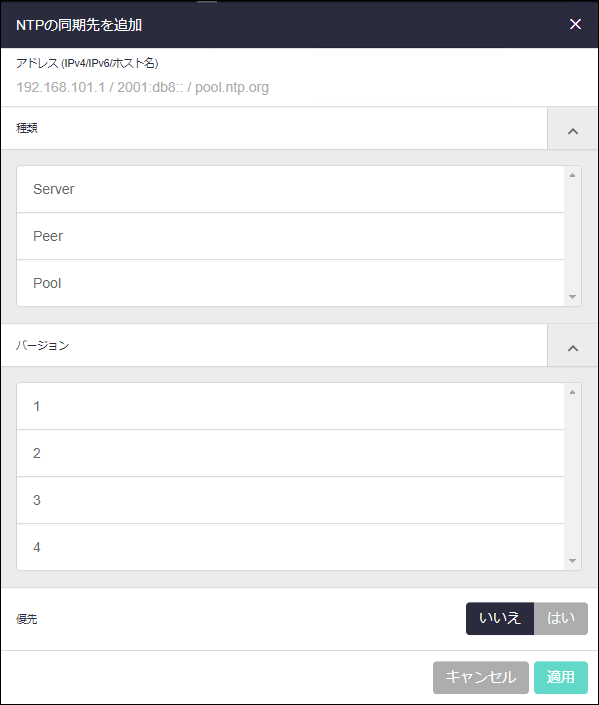
| アドレス (IPv4/IPv6/ホスト名) | IPv4アドレス、IPv6アドレス、またはホスト名を入力します。 |
| 種類 | Server(NTPサーバー)、Peer(ピアを設定)、Pool(プールサーバー)から選択します。 |
| バージョン | プロトコルのバージョンを、1、2、3、4から選択します。 |
| 優先 | 複数のNTPサーバーを登録した場合に、このNTPサーバーを優先的に使用しないときは「いいえ」を、優先的に使用するときは「はい」を選択します。 |
| 「キャンセル」ボタン | NTPサーバーを追加せずに「日付と時刻」画面に戻ります。 |
| 「適用」ボタン | NTPサーバーを追加して「日付と時刻」画面に戻ります。 |
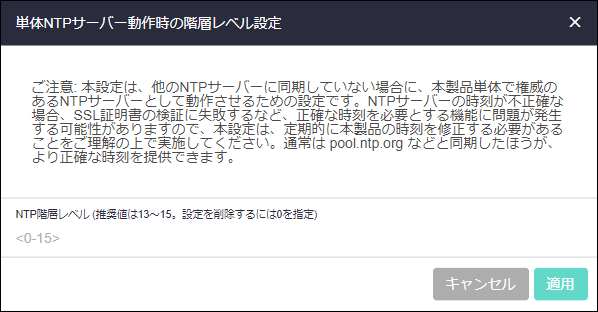
| NTP階層レベル | 0~15の値で入力します。1が最上位でもっとも時刻の精度が高いサーバーであることを示します。 0を入力すると設定を削除します。 |
| 「キャンセル」ボタン | NTP階層レベルを設定せずに「日付と時刻」画面に戻ります。 |
| 「適用」ボタン | NTP階層レベルを設定して「日付と時刻」画面に戻ります。 |
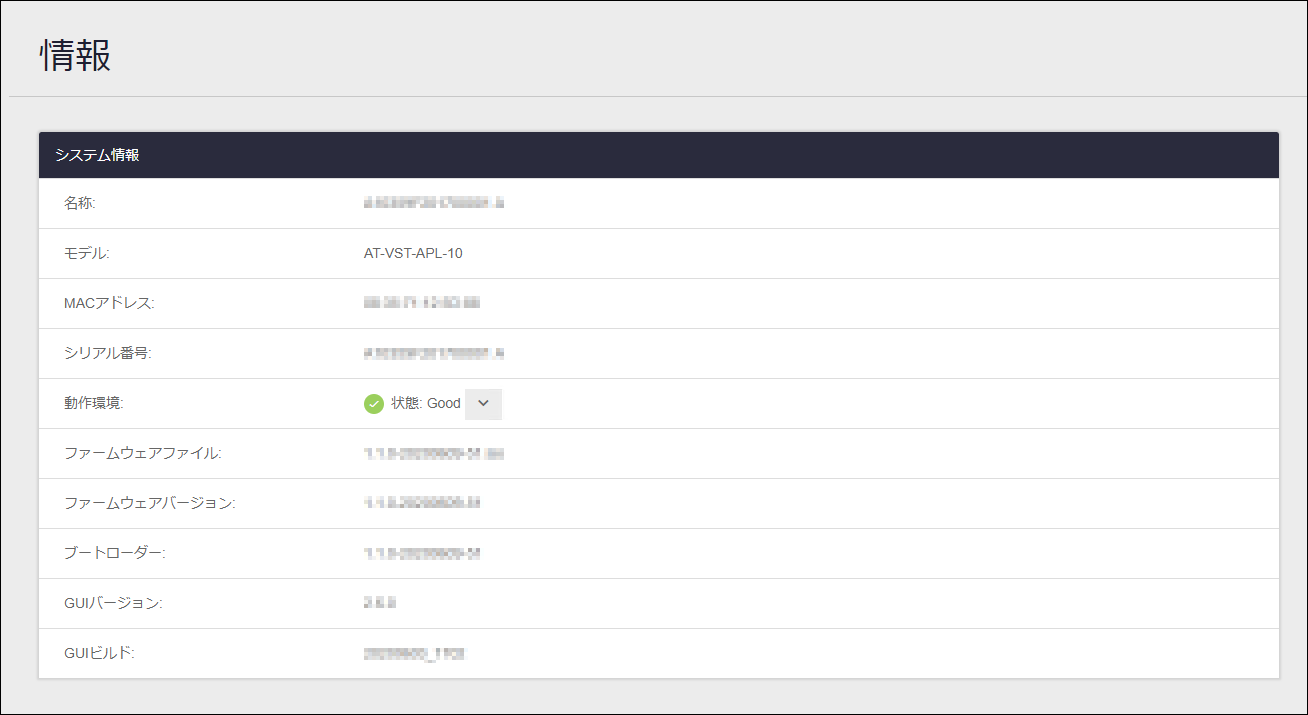
| 名称 | 本体のシリアル番号が表示されます。 |
| モデル | 製品名が表示されます。 |
| MACアドレス | 本体のMACアドレスが表示されます。 |
| シリアル番号 | 本体のシリアル番号が表示されます。 |
| 動作環境 | 動作環境の全体ステータスが表示されます。下向き矢印をクリックすると、「動作環境詳細」画面が表示されます。 |
| ファームウェアファイル | 現在使用中のファームウェアイメージファイルが表示されます。 |
| ファームウェアバージョン | 現在使用中のファームウェアバージョンが表示されます。 |
| ブートローダー | ブートローダーのバージョンが表示されます。 |
| GUIバージョン | 現在使用中のGUIバージョンが表示されます。 |
| GUIビルド | 現在使用中のGUIビルドが表示されます。 |